บทความนี้จะมาแนะนำวิธีตั้งค่าเพื่อแปลงเสียงพูดให้เป็นข้อความ ใน Oppo F5/A79 เอาไว้ใช้เวลาจะต้องตอบคำถามกับลูกค้าผ่าน Line แทน การพิมพ์ เพราะในจังหวะเร่งรีบ การแชทกับคนหลายๆ คนพร้อมกัน จะทำได้เร็วกว่าการพิมพ์ผ่านแป้นพิมพ์เสมือน อีกทั้งใช้ในกรณีที่ต้องการ ป้อนข้อความต่างๆ วิธีนี้เร็วกว่าแน่นอน
มือถือแอนดรอยด์ทุกรุ่นจะสามารถเปลี่ยนเสียงพูดเป็นข้อความได้ เพียงแต่ในบางเครื่องจะต้องตั้งค่าเสียก่อน จึงจะสามารถใช้งานได้ ซึ่งช่วยให้ สะดวกเวลาจะต้องพิมพ์ข้อความโต้ตอบกันกับผู้สนทนาหลายคน อย่างการแชทในแอป Line วิธีนี้จะช่วยให้คุยได้เร็วมาก โต้ตอบได้เร็วมาก

กรณีใช้แอปประเภทพิมพ์ข้อความ พิมพ์โน้ต พิมพ์บันทึก พิมพ์จดหมาย รายงาน ก็ใช้การพูด แล้วแอปจะแปลงเสียงพูดเป็นข้อความให้เราเอง เช่น ทดสอบ 123 ทดสอบ โรงเรียน
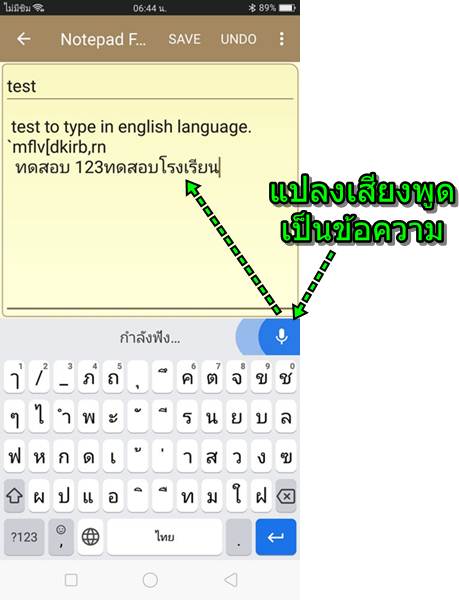
ติดตั้งเครื่องพิมพ์ Gboard
ก่อนอื่นให้ติดตั้งแอปเครื่องพิมพ์ Gboard ของ Google เสียก่อน เข้า Play Store ค้นหาและติดตั้งแอปนี้ให้เรียบร้อย
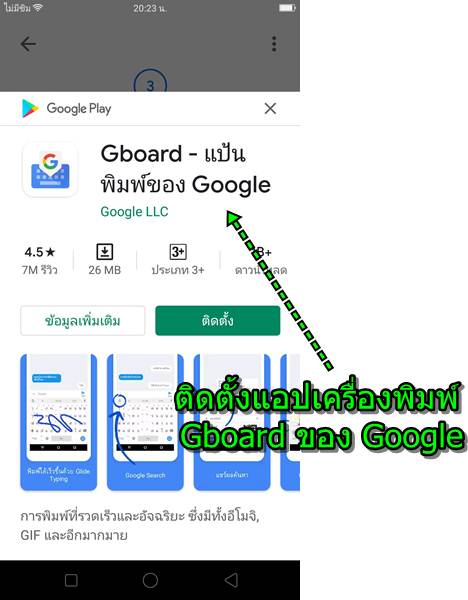
ตั้งค่าแป้นพิมพ์ Gboard
หลังจากติดตั้งแป้นพิมพ์ Gboard เสร็จแล้ว ก็จะไปตั้งค่าต่างๆ ดังนี้
1. เข้าแอป การตั้งค่า
2. เลือกคำสั่ง การตั้งค่าเพิ่มเติม และ แป้นพิมพ์และวิธีป้อนข้อมูล ตามลำดับ
3. ค่าเริ่มต้น ขณะนี้จะเป็นแป้นพิมพ์มาตรฐานของ Oppo ให้แตะเลือก
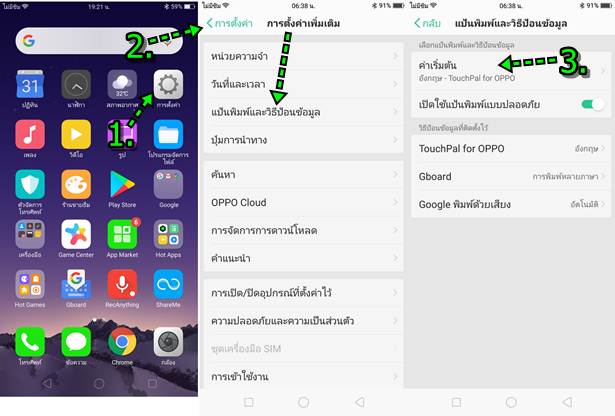
4. แตะเลือกคีย์บอร์ด ชื่อ Gboard
5. ตอนนี้คีย์บอร์ดเริ่มต้นจะเป็น Gboard แล้ว
6. แตะที่ Gboard ด้านล่าง เพื่อไปตั้งค่าเพิ่มเติม
7. ขณะนี้ภาษาสำหรับการป้อนข้อมูล มีภาษาไทยภาษาเดียว เราจะเพิ่มภาษาอังกฤษเข้าไป เพื่อให้สามารถเปลี่ยนเสียงพูดภาษาอังกฤษเป็นข้อ ความได้ด้วย แตะคำสั่ง Languages
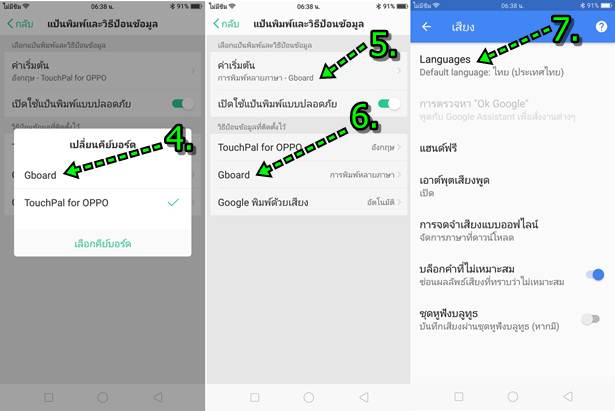
8. แตะติ๊กถูก เลือก English (US) แล้วแตะ SAVE ด้านล่าง
9. แตะเลือก NO THANKS ในกรอบข้อความที่ถามว่า เปลี่ยนภาษาหลักหรือไม่
10. ตอนนี้มีภาษาอังกฤษเพิ่มเข้ามา โดยมีภาษาไทยเป็นภาษาหลัก (Default)
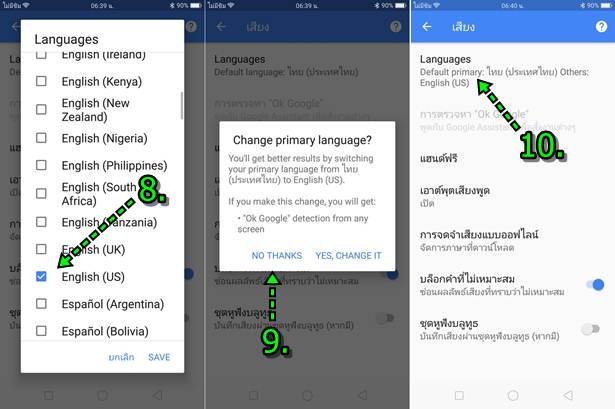
11. ตั้งค่าอื่น เช่น พิมพ์ด้วยเสียง ให้แตะเลือก แล้วไปเปิดการใช้งาน ไม่เช่นนั้นจะใช้ไม่ได้
12. แตะเลือกคำสั่ง การแก้ไขข้อความ
13. กำหนดค่าต่างๆ เช่น
- บล็อกคำไม่เหมาะสม
- แก้ไขคำผิดอัตโนมัติ เปิดหรือปิดการใช้งาน
- การใช้อักษรตัวพิมพ์ใหญ่อัตโนมัติ กรณีพิมพ์ภาษาอังกฤษ เปิด หรือ ปิดการใช้งาน
14. เสร็จแล้วแตะ
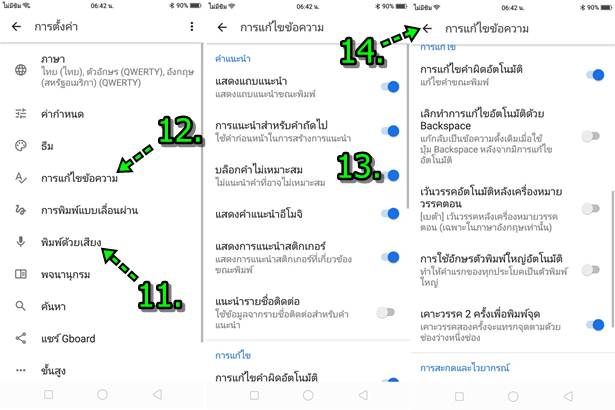
ทดลองใช้การแปลงเสียงพูดเป็นข้อความ
หลังจากได้ตั้งค่าเสร็จแล้ว เราก็จะไปทดลองการแปลงเสียงพูดเป็นข้อความในมือถือ Oppo กันเลย
1. ทดลองพิมพ์ข้อความในแอปบันทึกโน้ต เช่น Notepad ให้เปิดแอป
2. แตะเพิ่มเริ่มพิมพ์ข้อความ
3. แตะไอคอน ไมค์
4. อาจจะปรากฏกรอบข้อความ อนุญาตให้ Gboard บันทึกเสียงไหม แตะ อนุญาต
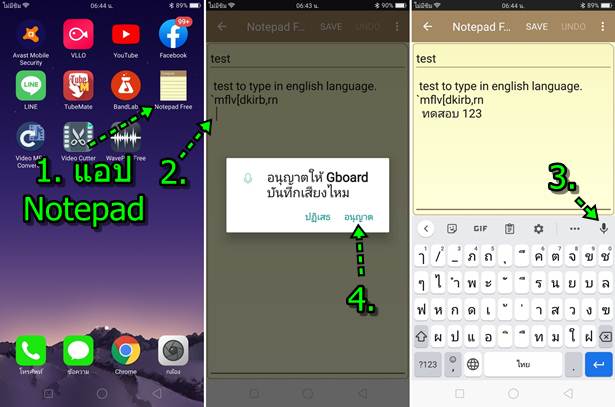
5. เริ่มพูดคำต่างๆ หรือประโยคสั้นๆ เช่น ทดสอบ 123 อย่าพูดยาวๆ ทีเดียว อย่าง ทดสอบ123ทดสอบโรงเรียน พูดยาวๆ แบบนี้ แอปจะมี โอกาสทำงานผิดพลาด ต้องพูดคำสั้นๆ อย่าง ฉันจะไปโรงเรียนกับเพื่อนพรุ่งนี้ ก็จะต้องพูดว่า ฉันจะไป โรงเรียน กับเพื่อน พรุ่งนี้ พูดและ หยุดเป็นระยะแบบนี้ ไม่มีผิดพลาด
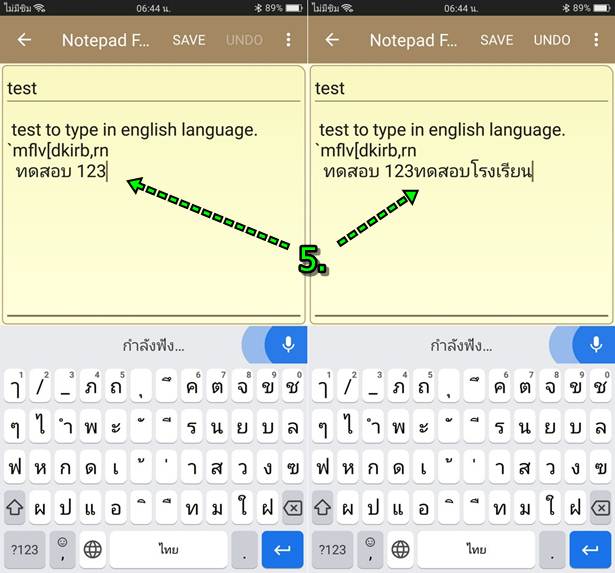
6. กรณีใช้แอป Google ค้นหาข้อมูลก็สะดวกเช่นกัน แตะไอคอน ไมค์
7. พูดสิ่งที่ต้องการค้นหา เช่น กีตาร์มือสอง
8. แอปจะทำการค้นหาข้อมูล และแสดงด้านล่าง ให้แตะเลือกอ่านได้เลย
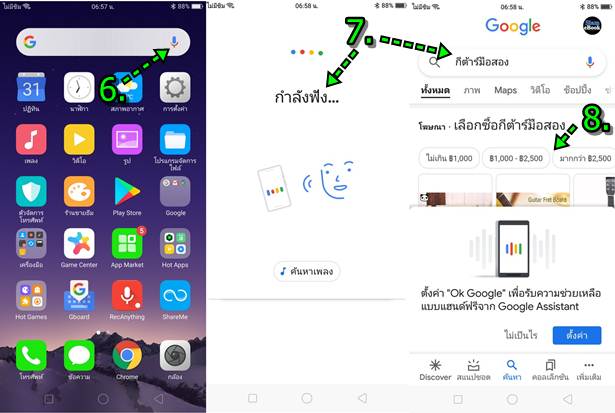
9. กรณีใช้แอป Line เมื่อต้องการพิมพ์ข้อความ ก็แตะช่องพิมพ์ข้อความ
10. แตะไอคอน ไมค์ แล้วก็พูดข้อความลงไป จากนั้นก็แตะ ส่ง วิธีนี้ช่วยให้การพิมพ์ข้อความ ทำได้รวดเร็วมาก
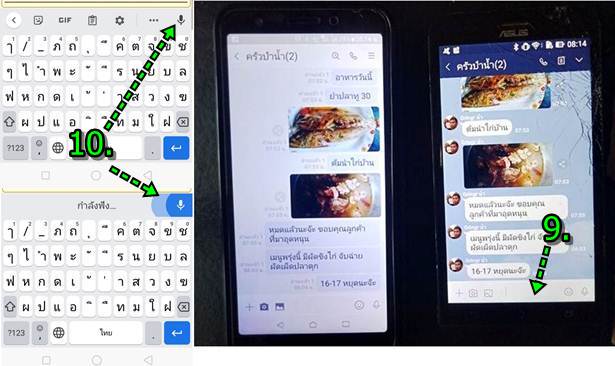
สรุป
สำหรับบทความนี้ ก็หวังว่าคงจะเป็นประโยชน์ต่อหลายคนที่ใช้มือถือ Oppo โดยเฉพาะรุ่น F5/A79 ซึ่งออกมานานแล้ว ช่วงนี้ก็นำมาขายแบบ ลดราคา แต่ประสิทธิภาพของเครื่องก็ยังใช้งานได้ดี ส่วนใครที่ใช้รุ่นสูงกว่านี้ ก็ลองคลำหาวิธีเอาเองนะ ซึ่งก็ไม่ต่างกันมาก สำหรับการตั้งค่า


